C牌是我们电脑中重要的系统文件 我们的很多系统文件 都保存在这个分区中 如果C牌没有足够的空间
[计算机系统]雨林风幽灵 Win10 纯版V2021.11
操作方法:
1. 在计算机上按下 Win 键时,屏幕左侧将出现一个对话框。要访问系统设置,请单击图表中给出位置的设置。
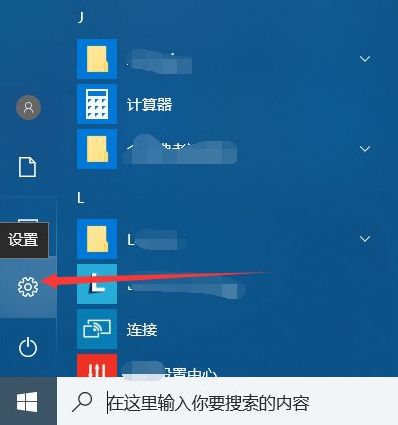
点击弹出式系统设置框中的系统选项图标,其中主要元素为:显示器、声音、通知、存储等等。
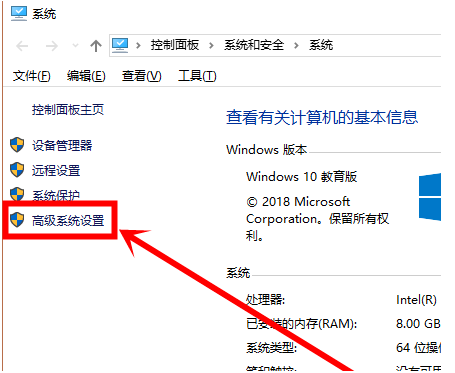
3. 为访问系统以保存适当的设置,请点击系统左侧导航栏的存储设置。
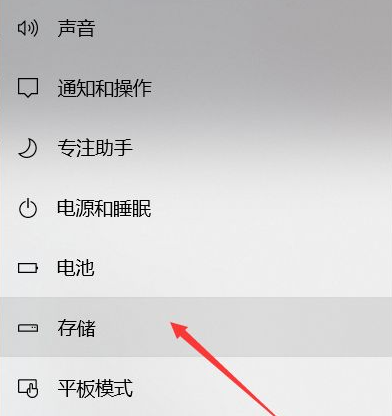
4. 如图所示,在储存方面,可通过点击标志性地点的磁盘C检查目前对当地储存的占用情况,提供进入磁盘C规格的通道,在那里可以观察到,主要内存占用大于应用程序和临时文件。
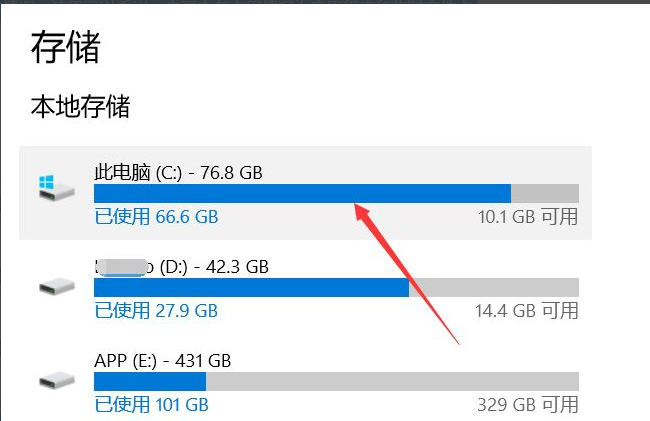
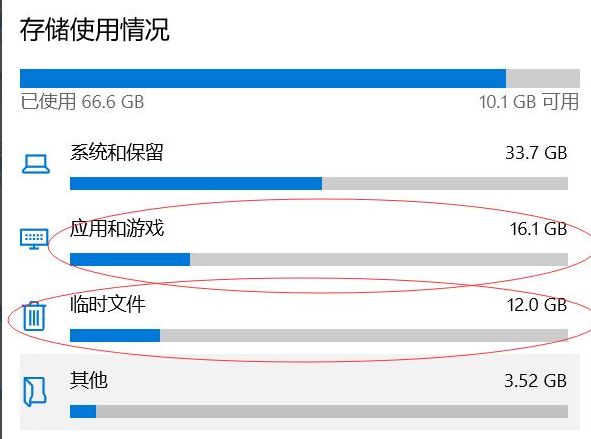
5. 储存感知是系统在更新时的功能,这一功能是打开的,以便当清理垃圾至关重要时,立即通知需要清理废物,点击下面将空间迅速释放到空间释放程序中。
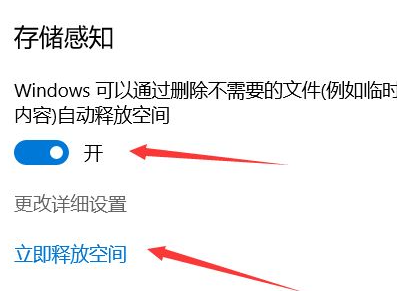
第六, 点击上面的地图快速释放空间, 您可以搜索存储在系统 C 磁盘空间中的垃圾 。 如下图所示, 2G+ 垃圾已被搜索 。 关键是要注意回收站和先前的窗口已经被选中、 选中, 并点击顶部立即清理, 以便清理垃圾 。

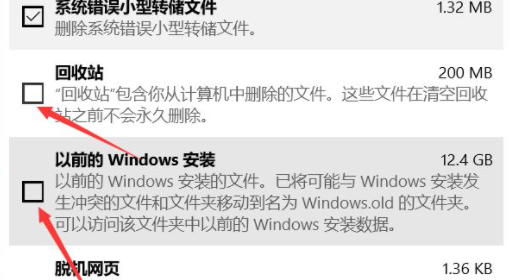
这就是Windows 10如何清理C盘 我希望它有用
